本文属于机器翻译版本。若本译文内容与英语原文存在差异,则一律以英文原文为准。
将 Amazon Web Services Marketplace 产品添加到您的投资组合
您可以将 Amazon Web Services Marketplace 产品添加到您的产品组合中,使这些产品可供 Amazon Service Catalog 最终用户使用。
Amazon Web Services Marketplace 是一家在线商店,您可以在其中查找、订阅并立即开始使用大量软件和服务。中的产品类型 Amazon Web Services Marketplace 包括数据库、应用程序服务器、测试工具、监控工具、内容管理工具和商业智能软件。 Amazon Web Services Marketplace 可在以下网址获得https://www.amazonaws.cn/marketplace
您可以将带有 Amazon CloudFormation 模板 Amazon Web Services Marketplace 的产品复制到 Amazon Service Catalog 最终用户 Amazon Service Catalog,然后将该产品添加到产品组合中。
注意
Amazon Service Catalog 不支持使用 Terraform 开源或 Terraform Cloud Amazon Web Services Marketplace 产品模板向 Amazon Service Catalog 最终用户分发产品。
Amazon Web Services Marketplace 支持 Amazon Service Catalog 直接或使用手动选项订阅和添加产品。我们建议使用专为之设计的功能添加商品 Amazon Service Catalog。
使用管理 Amazon Web Services Marketplace 产品 Amazon Service Catalog
您可以使用自定义界面将订阅 Amazon Web Services Marketplace 的产品直接添加到 Amazon Service Catalog 。在 Amazon Web Services Marketplace
手动管理和添加 Amazon Web Services Marketplace 产品
完成以下步骤以订阅 Amazon Web Services Marketplace 产品,在 Amazon CloudFormation 模板中定义该产品,然后将该模板添加到产品 Amazon Service Catalog 组合中。
订阅 Amazon Web Services Marketplace 产品
-
前往 Amazon Web Services Marketplace https://www.amazonaws.cn/marketplace
。 -
浏览产品或执行搜索以查找要添加到 Amazon Service Catalog 产品组合的产品。选择产品以查看产品详细信息页面。
-
选择继续以查看完成页面,然后选择手动启动选项卡。
配送页面上的信息包括支持的亚马逊弹性计算云 (Amazon EC2) 实例类型 Amazon Web Services 区域、支持的实例类型以及产品在每个 Amazon 区域使用的亚马逊系统映像 (AMI) ID。注意,有些选择可能会影响到成本。在后续步骤中,您将使用此信息对 Amazon CloudFormation 模板进行自定义。
-
选择 Accept Terms 订阅产品。
订阅产品后,您可以 Amazon Web Services Marketplace 随时访问产品配送页面上的信息,方法是选择 “您的软件”,然后选择产品。
在 Amazon CloudFormation 模板中定义您的 Amazon Web Services Marketplace 商品
要完成以下步骤,您将使用其中一个 Amazon CloudFormation 示例模板作为起点,然后对模板进行自定义,使其代表您的 Amazon Web Services Marketplace 商品。要访问示例模板,请参阅《Amazon CloudFormation 用户指南》中的示例模板。
-
在 Amazon CloudFormation 用户指南的示例模板页面上,为您的产品选择一个 Amazon 区域。您的 Amazon Web Services Marketplace 产品必须支持 Amazon 该地区。您可以在 Amazon Web Services Marketplace中的产品完成页面上查看受支持的区域。
-
要查看适合该区域的服务示例模板的列表,请选择服务链接。
-
您可以使用满足您需求的任一示例作为起始点。此过程中的步骤使用安全组模板中的 Amazon EC2 实例。要查看示例模板,请选择 View,然后在本地保存模板的副本,以便您能对其进行编辑。本地文件的扩展名必须为
.template。 -
在文本编辑器中打开模板文件。
-
自定义模板顶部的描述。您的描述可能与以下示例类似:
"Description": "Launches a LAMP stack from Amazon Web Services Marketplace", -
自定义
InstanceType参数,使其仅包含您的产品支持的 EC2实例类型。如果您的模板包含不支持的 EC2 实例类型,则该产品将无法向您的最终用户启动。-
在的产品配送页面上 Amazon Web Services Marketplace,在定价详情部分查看支持的 EC2 实例类型。
-
在您的模板中,将默认实例类型更改为您选择的支持的 EC2 实例类型。
-
编辑
AllowedValues列表,使其仅包含您的产品支持的 EC2 实例类型。 -
从
AllowedValues列表中移除您不希望最终用户在启动产品时使用的任何 EC2 实例类型。
编辑完
InstanceType参数后,此参数可能类似于以下示例:"InstanceType" : { "Description" : "EC2 instance type", "Type" : "String", "Default" : "m1.small", "AllowedValues" : [ "t1.micro", "m1.small", "m1.medium", "m1.large", "m1.xlarge", "m2.xlarge", "m2.2xlarge", "m2.4xlarge", "c1.medium", "c1.xlarge", "c3.large", "c3.large", "c3.xlarge", "c3.xlarge", "c3.4xlarge", "c3.8xlarge" ], "ConstraintDescription" : "Must be a valid EC2 instance type." }, -
-
在模板的
Mappings部分中,编辑AWSInstanceType2Arch映射,以便仅包含支持的 EC2 实例类型和架构。-
通过删除
InstanceType参数列表中未包含的所有 EC2 实例类型来编辑映射AllowedValues列表。 -
编辑每种 EC2 实例类型的
Arch值,使其成为您的产品支持的架构类型。有效值包括PV64、HVM64和HVMG2。要了解产品支持的架构类型,请参阅 Amazon Web Services Marketplace中的产品详细信息页面。要了解 EC2 实例系列支持哪些架构,请参阅 Amazon Linux AMI 实例类型矩阵。
编辑完
AWSInstanceType2Arch映射后,此映射可能类似于以下示例:"AWSInstanceType2Arch" : { "t1.micro" : { "Arch" : "PV64" }, "m1.small" : { "Arch" : "PV64" }, "m1.medium" : { "Arch" : "PV64" }, "m1.large" : { "Arch" : "PV64" }, "m1.xlarge" : { "Arch" : "PV64" }, "m2.xlarge" : { "Arch" : "PV64" }, "m2.2xlarge" : { "Arch" : "PV64" }, "m2.4xlarge" : { "Arch" : "PV64" }, "c1.medium" : { "Arch" : "PV64" }, "c1.xlarge" : { "Arch" : "PV64" }, "c3.large" : { "Arch" : "PV64" }, "c3.xlarge" : { "Arch" : "PV64" }, "c3.2xlarge" : { "Arch" : "PV64" }, "c3.4xlarge" : { "Arch" : "PV64" }, "c3.8xlarge" : { "Arch" : "PV64" } } , -
-
在模板的
Mappings部分中,编辑AWSRegionArch2AMI映射以将每个 Amazon 区域与产品的相应架构和 AMI ID 相关联。-
在的产品配送页面上 Amazon Web Services Marketplace,查看您的产品在每个 Amazon 区域使用的 AMI ID,如下例所示:
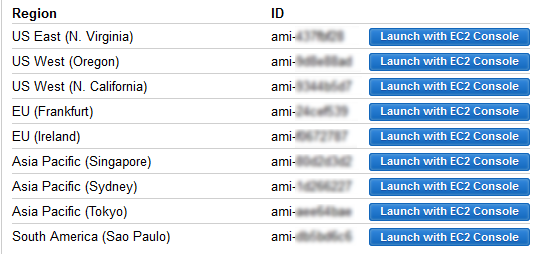
-
在您的模板中,删除您不支持的所有 Amazon 区域的映射。
-
编辑每个区域的映射以删除不支持的架构(
PV64HVM64、或HVMG2)及其关联的 AMI IDs。 -
对于剩下的每个 Amazon 区域和架构映射,请在中的产品详情页面中指定相应的 AMI ID Amazon Web Services Marketplace。
编辑完
AWSRegionArch2AMI映射后,您的节点可能类似于以下示例:"AWSRegionArch2AMI" : { "us-east-1" : {"PV64" : "ami-nnnnnnnn"}, "us-west-2" : {"PV64" : "ami-nnnnnnnn"}, "us-west-1" : {"PV64" : "ami-nnnnnnnn"}, "eu-west-1" : {"PV64" : "ami-nnnnnnnn"}, "eu-central-1" : {"PV64" : "ami-nnnnnnnn"}, "ap-northeast-1" : {"PV64" : "ami-nnnnnnnn"}, "ap-southeast-1" : {"PV64" : "ami-nnnnnnnn"}, "ap-southeast-2" : {"PV64" : "ami-nnnnnnnn"}, "sa-east-1" : {"PV64" : "ami-nnnnnnnn"} }现在,您可以使用模板将产品添加到产品 Amazon Service Catalog 组合中。如果要进行其他更改,请参阅使用 Amazon CloudFormation 模板以了解有关模板的更多信息。
-
将您的 Amazon Web Services Marketplace 产品添加到产品 Amazon Service Catalog 组合中
-
登录 Amazon Web Services 管理控制台 并导航到 Amazon Service Catalog 管理员控制台,网址为https://console.aws.amazon.com/servicecatalog/
。 -
在产品组合页面上,选择要将 Amazon Web Services Marketplace 产品添加到的产品组合。
-
在产品组合详细信息页面上,选择上传新产品。
-
键入请求的产品和支持详细信息。
-
在 Version details 页面上,依次选择 Upload a template file、Browse 和模板文件。
-
键入版本标题和描述。
-
选择下一步。
-
在审核页面上,确认摘要是正确的,然后选择确认并上传。产品将添加到产品组合。产品现在对有权访问产品组合的最终用户可用。